Gmail या Google खाते से स्वचालित रूप से लॉगआउट करना चाहते हैं?
Google खाते आपके व्यक्तिगत और व्यावसायिक जीवन का हिस्सा हैं, विशेष रूप से सिंगल साइन-ऑन ( एसएसओ(SSO) ) के साथ जो आपको एक क्लिक के साथ लगभग किसी भी प्लेटफॉर्म या ऐप में लॉग इन करने में मदद करता है। कभी-कभी, आपको किसी मित्र या परिवार के सदस्य को अपने कंप्यूटर तक पहुंच की अनुमति देने की आवश्यकता हो सकती है। जब ऐसा होता है, तो आप सोच सकते हैं कि जीमेल(Gmail) से स्वचालित रूप से कैसे लॉग आउट किया जाए।
Google में एक अंतर्निहित सुविधा नहीं है जो आपको Google खातों से स्वचालित रूप से लॉग आउट करने की अनुमति देती है। इसलिए, आपको अपने सभी Google खातों से लॉग आउट करने के लिए निम्न में से एक या अधिक विधियों का उपयोग करना होगा।

दो-चरणीय सत्यापन का उपयोग करें
मान लें कि(Say) आपके पास काम पर एक पीसी है जहां आपने अपने जीमेल(Gmail) में लॉग इन किया है । आपने बीमार को बुलाया है और घर पर आराम कर रहे हैं, लेकिन आपके सहयोगी को कुछ दस्तावेज़ों तक पहुंचने के लिए आपके पीसी का उपयोग करने की आवश्यकता है। आपको पता चलता है कि आपने अपने कार्य पीसी पर अपने जीमेल से साइन आउट नहीं किया है।(Gmail)
यह एक समस्या है, है ना? ठीक है, ऐसा नहीं होगा यदि आपने अपने जीमेल(Gmail) पर टू-फैक्टर ऑथेंटिकेशन (या टू-स्टेप वेरिफिकेशन) को इनेबल किया होता । न केवल दो-कारक प्रमाणीकरण के लिए हर बार मैन्युअल लॉगिन की आवश्यकता होती है, बल्कि यह आपके Google खाते में सुरक्षा की एक अतिरिक्त परत भी जोड़ता है।
- अपने Google खाते(Google account) पर जाएं ।
- शीर्ष नेविगेशन पैनल से सुरक्षा(Security ) चुनें ।
- नीचे स्क्रॉल करें और 2-चरणीय सत्यापन(2-Step Verification) देखें ।
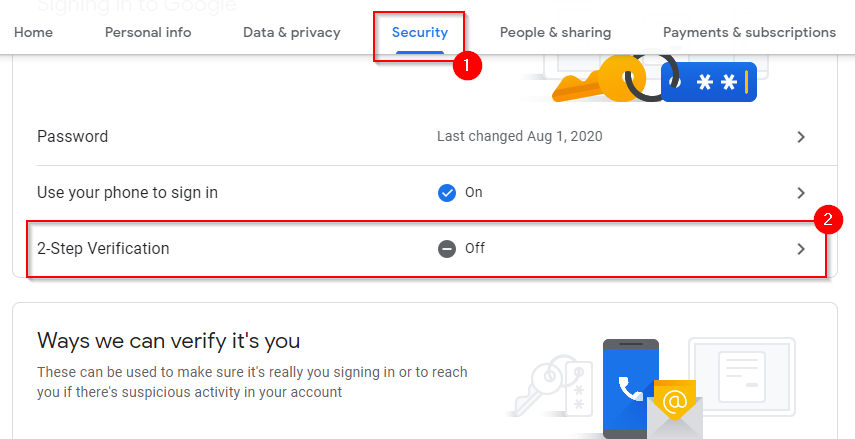
- अब आपको एक स्क्रीन दिखाई देगी जहां से आप टू-स्टेप वेरिफिकेशन सेट करना शुरू कर सकते हैं। प्रारंभ(GET STARTED) करें चुनें .

- (Log)अपने जीमेल में (Gmail)लॉग इन करें , और अब आपको एक स्क्रीन दिखाई देगी जहां आपको सत्यापन के लिए अपना फोन नंबर दर्ज करना होगा। अपना फ़ोन नंबर दर्ज करें, चुनें कि क्या आप टेक्स्ट या फ़ोन कॉल से सत्यापित करना चाहते हैं, और अगला(NEXT) चुनें ।

- (Enter)अगले चरण में आपको अपने फ़ोन पर प्राप्त कोड दर्ज करें और अगला(NEXT) चुनें । Google आपको द्वि-चरणीय सत्यापन चालू करने के लिए संकेत देगा। चालू(TURN ON) करें चुनें .

- अब आपने दो-चरणीय सत्यापन सेट कर लिया है। यदि आप चुनते हैं, तो आप Google प्रमाणक ऐप का उपयोग करके सत्यापन(verification using the Google Authenticator app) सहित अतिरिक्त सत्यापन चरण जोड़ सकते हैं ।

एक बार जब आप दो-चरणीय सत्यापन सेट कर लेते हैं, तो हर बार टैब बंद करने पर आप अपने Google खाते से स्वतः लॉग आउट हो जाएंगे।(Google)
जब भी आप लॉग इन करना चाहते हैं तो यह आपके लिए एक अतिरिक्त कदम जोड़ता है। फिर भी, आप अपने उपयोगकर्ता नाम और पासवर्ड को अपने डिवाइस के ब्राउज़र में सहेज कर प्रक्रिया को थोड़ा आसान बना सकते हैं ताकि आप लॉग इन क्रेडेंशियल्स को जल्दी से डालने के लिए ऑटोफिल का उपयोग कर सकें।(use autofill to insert login credentials)
आपको दूसरों के बारे में चिंता करने की ज़रूरत नहीं है कि वे स्वतः भरण का उपयोग करके आपके Google खाते तक पहुँच प्राप्त कर रहे हैं क्योंकि लॉग इन करने के लिए उन्हें अभी भी आपसे सत्यापन कोड की आवश्यकता होगी।
निजी ब्राउज़िंग का प्रयोग करें
आप प्रत्येक सत्र के बाद अपने आप लॉग आउट करने के लिए निजी ब्राउज़िंग (जिसे क्रोम(Chrome) में गुप्त मोड भी कहते हैं) का उपयोग कर सकते हैं। (Incognito Mode)साथ ही, क्या आपने Google क्रोम ब्राउज़र सिंक(Google Chrome Browser sync) सेट किया है ? अब सिंक को बंद करने का एक अच्छा समय है क्योंकि यह पासवर्ड सहित आपके ब्राउज़र में आपके द्वारा डाली गई किसी भी जानकारी को सिंक करेगा।
जब आप निजी ब्राउज़िंग का उपयोग करते हैं, तो कोई भी जानकारी सहेजी नहीं जाती है। यदि आप निजी ब्राउज़िंग का उपयोग करके किसी Google खाते में लॉग इन करते हैं, तो ब्राउज़र विंडो बंद करने से आप स्वतः लॉग आउट हो जाएंगे, इसलिए अगली बार ब्राउज़र का उपयोग करने पर आपको फिर से लॉग इन करना होगा। आप ब्राउज़र को सीधे निजी ब्राउज़िंग मोड में लॉन्च करने के लिए एक शॉर्टकट भी बना(create a shortcut to directly launch the browser in private browsing mode) सकते हैं ।
यहां बताया गया है कि आप Chrome(Chrome) , Firefox , और Edge में निजी ब्राउज़िंग का उपयोग कैसे कर सकते हैं :
- क्रोम(Chrome ) और एज(Edge) : Ctrl + Shift + N ।

- फायरफॉक्स(Firefox) : Ctrl + Shift + P ।

विंडो बंद होने पर कुकी साफ़ करें
स्वचालित रूप से कुकीज़ को हटाने(delete cookies) के लिए अपने ब्राउज़र को सेट करके Google खातों से स्वचालित रूप से लॉग आउट करने का दूसरा तरीका है । यहां बताया गया है कि आप कुकीज़ को स्वचालित रूप से हटाने के लिए क्रोम(Chrome) पर सेटिंग कैसे बदल सकते हैं :
- शीर्ष पर दीर्घवृत्त का चयन करें और सेटिंग्स(Settings) का चयन करें ।

- बाएँ फलक से गोपनीयता और सुरक्षा(Privacy and security) का चयन करें , और फिर दाएँ फलक से कुकीज़ और अन्य साइट डेटा(Cookies and other site data) चुनें ।

- अनुकूलित व्यवहार(Customized behaviors ) अनुभाग तक नीचे स्क्रॉल करें और टेक्स्ट के बगल में जोड़ें का चयन (Add )करें जब विंडो बंद हो तो हमेशा कुकीज़ साफ़ करें(Always clear cookies when windows are closed) ।
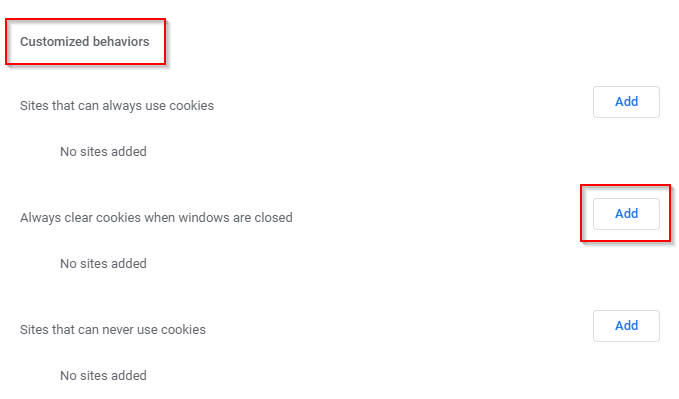
- इसे एक साइट के रूप में जोड़ें:
[*।]Google.com

जब आप कर लें, तो जोड़ें(Add) चुनें . यह सभी Google उप डोमेन को सूची में जोड़ देगा, जैसे कि mail.google.com, Calendar.google.com, आदि।
- जब आप ब्राउज़र विंडो बंद करेंगे तो आप सभी Google खातों से लॉग आउट हो जाएंगे ।
यन्त्र को निकालो
यदि आप ऐसी स्थिति में हैं जहां आपने दो-चरणीय सत्यापन या कुकीज़ का स्वत: समाशोधन सेट नहीं किया है, तो आप डिवाइस को अपने Google खाते से दूरस्थ रूप से हटा सकते हैं।
- Google पर अपने डिवाइस पेज पर जाएं।(devices page)
- वह उपकरण ढूंढें जिसे आप निकालना चाहते हैं और अधिक विवरण(More details) चुनें .

- अगली स्क्रीन पर साइन आउट(Sign out) का चयन करें और संकेत मिलने पर साइन आउट(Sign out) की पुष्टि करें ।
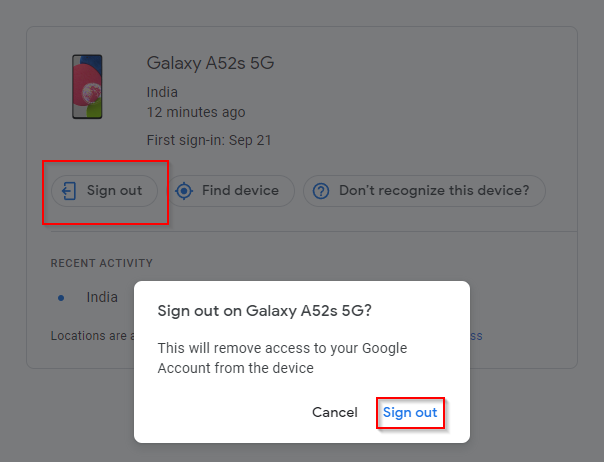
इतना ही; अब आप अपने Google खाते से लॉग आउट हो जाएंगे।
अब आप नियंत्रण में हैं
अब आप अपने Google खाते तक पहुंच को नियंत्रित कर सकते हैं, भले ही आप कई उपकरणों का उपयोग करते हों और यहां तक कि उन उपकरणों पर भी जिनकी आपके पास भौतिक पहुंच नहीं है। दो-चरणीय सत्यापन का उपयोग करना शायद सबसे अच्छा है क्योंकि आप सुरक्षा की एक अतिरिक्त परत भी जोड़ते हैं। फिर भी, यदि आप सत्यापन चरणों से गुजरे बिना जल्दी से लॉग इन करना चाहते हैं तो आप अन्य विधियों का उपयोग कर सकते हैं।
Related posts
जीमेल में निजी ईमेल कैसे भेजें
क्या आप एक बार में जीमेल से सभी ईमेल हटा सकते हैं?
जीमेल में ईमेल कैसे भेजें
डिफ़ॉल्ट Google खाता कैसे बदलें
7 सर्वश्रेष्ठ जीमेल ऐड-ऑन
Google मानचित्र में एकाधिक स्टॉप का उपयोग कैसे करें
ईमेल पावर उपयोगकर्ताओं के लिए 20 सर्वश्रेष्ठ जीमेल ऐड-ऑन और एक्सटेंशन
जीमेल नोटिफिकेशन नहीं मिल रहा है? ठीक करने के 10 तरीके
Google Chrome में उन्नत सुरक्षा क्या है और इसे कैसे सक्षम करें
YouTube प्रीमियम सदस्यता कैसे रद्द करें या रोकें?
जीमेल में आर्काइव कैसे काम करता है
Google ऐप क्या है और इसका उपयोग कैसे करें
COVID सुरक्षा के लिए Google एक्सपोज़र नोटिफ़िकेशन क्या है?
अगर जीमेल काम नहीं कर रहा है तो क्या करें? 11 त्वरित सुधार
Google शीट्स में लाइन ग्राफ कैसे बनाएं
Google मेरी गतिविधि: आपको क्यों ध्यान रखना चाहिए
Google "असामान्य ट्रैफ़िक" त्रुटि क्या है और इसे कैसे ठीक करें
Google डॉक्स में हस्ताक्षर कैसे डालें
Google पत्रक ड्रॉप डाउन सूचियों का उपयोग कैसे करें
Google सुरक्षित खोज को कैसे बंद करें
